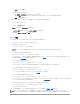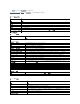Users Guide
RACADM の使用
1. シリアル /Telnet/SSH テキストコンソールを開いて CMC に進み、ログインします。
2. シャーシと CMC のサマリを表示するには、次を入力します。
racadm getsysinfo
3. iKVM サマリを表示するには、次を入力します。
racadm getkvminfo
4. IOM サマリを表示するには、次を入力します。
racadm getioinfo
シャーシとコンポーネントの正常性状態の表示
ウェブインタフェースの使用
シャーシとシャーシコンポーネントの正常性を表示するには、次を入力します。
1. CMC ウェブインタフェースにログインします。
2. システムツリーで シャーシ を選択します。コンポーネントの状 態 ページが表示されます。
シャーシグラフィックス セクションは、シャーシの前面および背面図をグラフィック表示します。この表示により、シャーシに内蔵されたコンポーネントおよびステータスの概要を視覚的に把握す
ることができます。
各グラフィックは、取り付けられたコンポーネントをリアルタイムに表します。コンポーネントの状態は、コンポーネントのサブグラフィックの色で示されます。
l オーバーレイなし — コンポーネントが存在し、電源がオンで CMC と通信中です。悪条件の兆候は認められません。
l 黄色の警告サイン — 警告アラートが発せられているため、対応措置を取る必要があります。
l 赤色の X — 最低1つエラー条件が存在することを示します。CMC は引き続きコンポーネントと通信できますが、状態ステータスが重大として報告されていることを示します。
l グレー表示 — コンポーネントが存在しますが、電源がオンではありません。CMC と通信しておらず、悪条件の兆候なし。
コンポーネントのサブグラフィックにマウスのカーソルを移動すると、該当するテキストヒントまたは画面ヒントが表示されます。コンポーネントステータスは動的に更新され、現在の状態を反映す
るように、コンポーネントのサブグラフィックの色およびテキストヒントも自動的に変更します。
コンポーネントのサブグラフィックをクリックすると、シャーシグラフィックスの下にコンポーネント情報とクイックリンクが表示されます。
CMC ハードウェアログのセクションは、CMC ハードウェアログの最新の 10 エントリを参照用として表示します。
RACADM の使用
電源状態
iKVM の電源状態:オン、オフ、なし(不在)を表示します
前面パネルの USB/ ビデオを有効にする
前面パネルの VGA または USB コネクタが有効になっているかどうかを表示します(はい または いいえ)。
CMC CLI への iKVM からのアクセスを許可す
る
iKVM 上で CLI アクセスが有効になっているどうかを示します(はい または いいえ)。
表 12-8.IOMサマリ
項目
説明
場所
IOM が占有するスロットを示します。6 つのスロットがグループ名(A、B、C)とスロット番号(1または 2)によって識別されます。スロット名:A-1、A-2、B-1、B-2、C-1、 C-2
存在
IOM が存在するかどうかを示します(はい または いいえ)。
名前
IOM 名を表示します。
ファブリック
ファブリックの種類を表示します。
電源状態
IOM の電源状態:オン、オフ、なし(不在)を示します。
サービスタグ
IOM のサービスタグを表示します。サービスタグは、サポートとメンテナンス用にデルが提供する一意の識別子です。